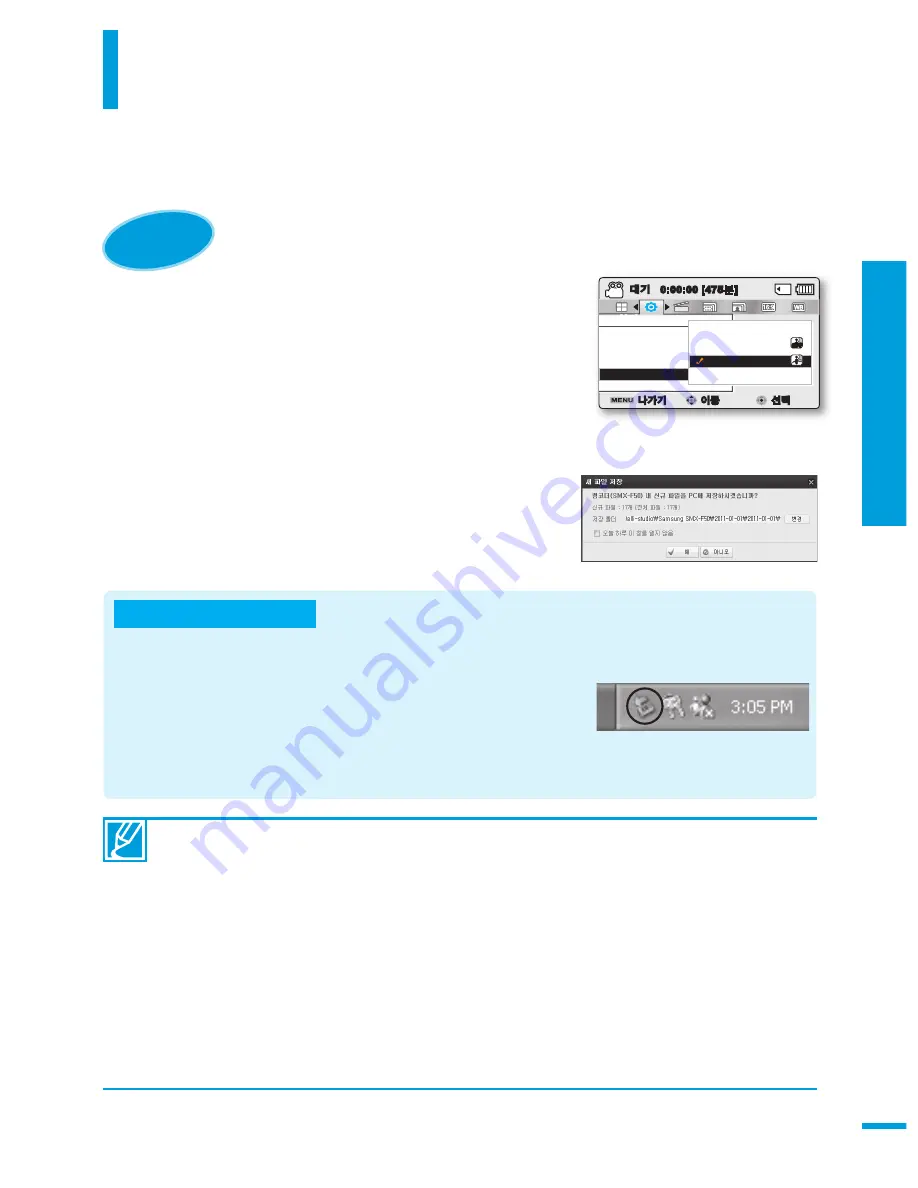
5 장
P
C
와
연
결
삼
성
인
텔
리
스
튜
디
오
(In
te
lli-
stu
dio
) 사
용
하
기
인텔리 스튜디오는 캠코더에 내장된 편집 프로그램으로, 캠코더에 저장된 동영상 및 사진을 재생하거나
편집할 수 있습니다. 또한 유튜브와 플리커와 같은 웹사이트에 파일을 올릴 수 있습니다. 자세한 사용
방법은 인텔리 스튜디오 프로그램의 "도움말" → "도움말"을 참조하세요.
1.
설정 메뉴에서 <USB 연결>은 <이동식 저장장치>로,
<PC 소프트웨어>는 <설정>으로 선택하세요.
제품 구입 시 메뉴 설정은 위와 같습니다.
2.
USB 케이블을 사용하여 캠코더와 컴퓨터를 연결하세요.
인텔리 스튜디오의 주 화면과 함께 새 파일 저장 화면이
나타납니다.
보유하신 컴퓨터 종류에 따라 이동식 디스크 창도
함께 나타납니다.
3.
캠코더 내의 새 파일을 컴퓨터에 복사하려면 <예>를
선택한 후, 복사가 완료되면 <예>를 선택하세요.
새 파일 저장을 원하지 않으면 <아니오>를 선택하세요.
1 단계
USB 케이블 연결하기
USB 케이블은 부속품으로 제공된 케이블만 사용하세요.
USB 삽입 방향을 확인한 후 USB를 연결하세요.
USB 케이블을 연결하여 사용할 경우 배터리 대신 전원공급기를 사용하세요.
USB 케이블이 연결된 상태로 캠코더의 전원을 켜거나 끄면 컴퓨터가 고장날 수 있습니다.
데이터 전송 중에 컴퓨터나 캠코더에서 USB 케이블을 제거하면 데이터 전송이 중단되며 데이터가
손상될 수 있습니다.
USB 케이블을 USB 허브 등과 같은 별도의 기기를 통해 연결할 경우, 캠코더가 정상적으로
작동하지 않을 수 있습니다. 이러한 경우가 발생하면 모든 USB 연결 기기를 컴퓨터로부터
분리한 후에 캠코더를 다시 연결하세요.
보유하신 컴퓨터의 사용 환경에 따라 인텔리 스튜디오프로그램이 자동으로 실행되지 않을 수
있습니다. 이러한 경우에는
“
내 컴퓨터
”
에서 인텔리 스튜디오 프로그램이 포함된 CD-ROM
드라이브를 찾아 열기를 한 후, iStudio.exe를 실행하세요.
참고
USB 연결을 해제하려면
데이터의 이동이 끝나면 다음의 방법을 실행하여 USB 연결을 해제하세요.
1.
작업 표시줄의
"하드웨어 안전하게 제거
"를 더블 클릭하세요.
2.
"
USB 대용량 저장소 장치
"를 클릭한 후에 "
중지
"를 클릭하세요.
3.
"
하드웨어 장치 중지
" 창이 나타나면 "
확인
"을 클릭하세요.
4.
캠코더와 컴퓨터에서 USB 케이블을 분리하세요.
SCENE
설정
PC 소프트웨어
셔터음
자동 전원 꺼짐
나가기
이동
선택
0:00:00 [475
분
]
해제
설정
OFF
대기
삼성 인텔리 스튜디오(Intelli-studio) 사용하기
PC와 연결
















































